win10打印机共享怎么连接其它的电脑?当我们完成打印机和电脑连接以后,第二台不同的电脑怎么通过同一个无限网络的局域网来进行连接呢?由于还有很多小伙伴不知道如何操作,今天知识兔小编就来说说在win10系统中使用打印机共享功能连接其他电脑的方法。
设置方法
1、 按win+r调出“运行”窗口,输入control。
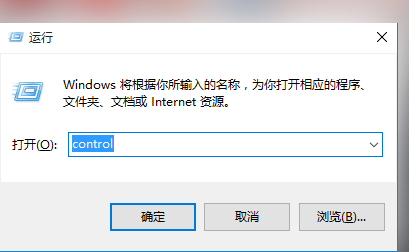
2、找到“硬件和声音”,点击“查看设备和打印机”。
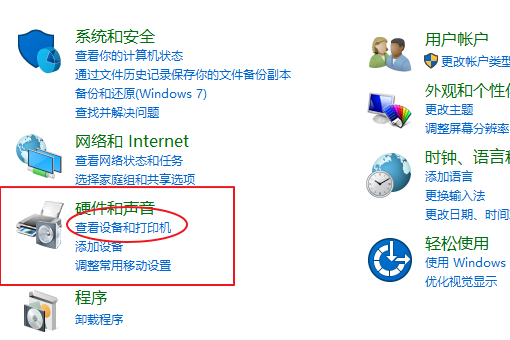
3、右键你要共享的打印机,点击打印机属性。
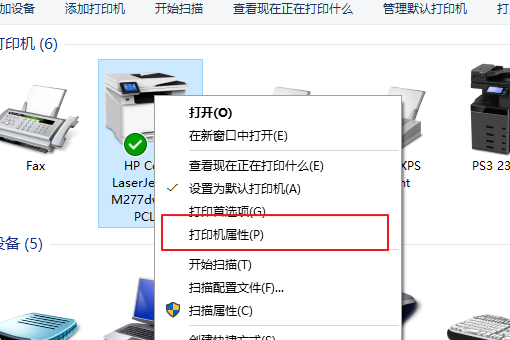
4、知识兔点击共享,再点击共享这台打印机。
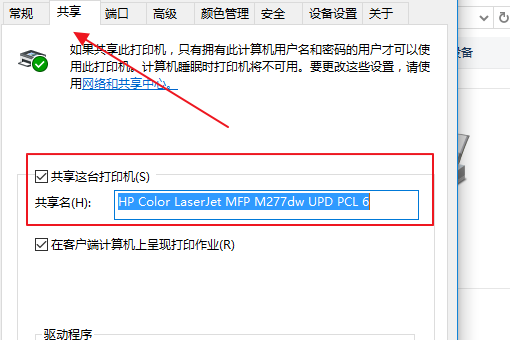
下载仅供下载体验和测试学习,不得商用和正当使用。
点击下载